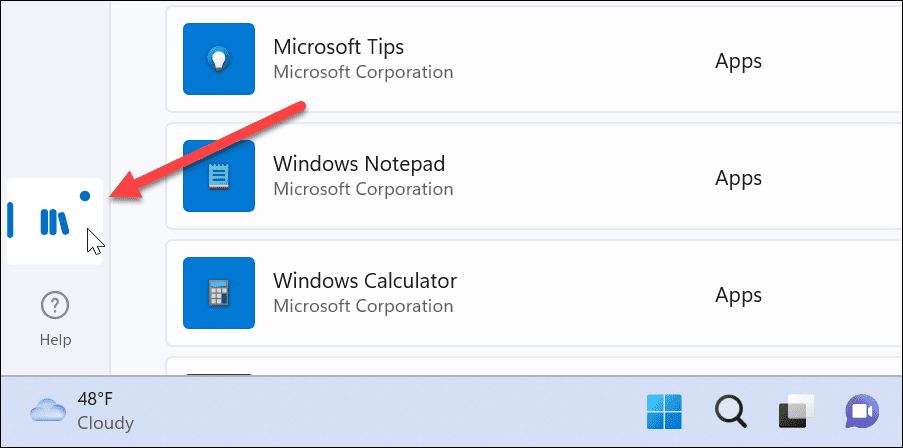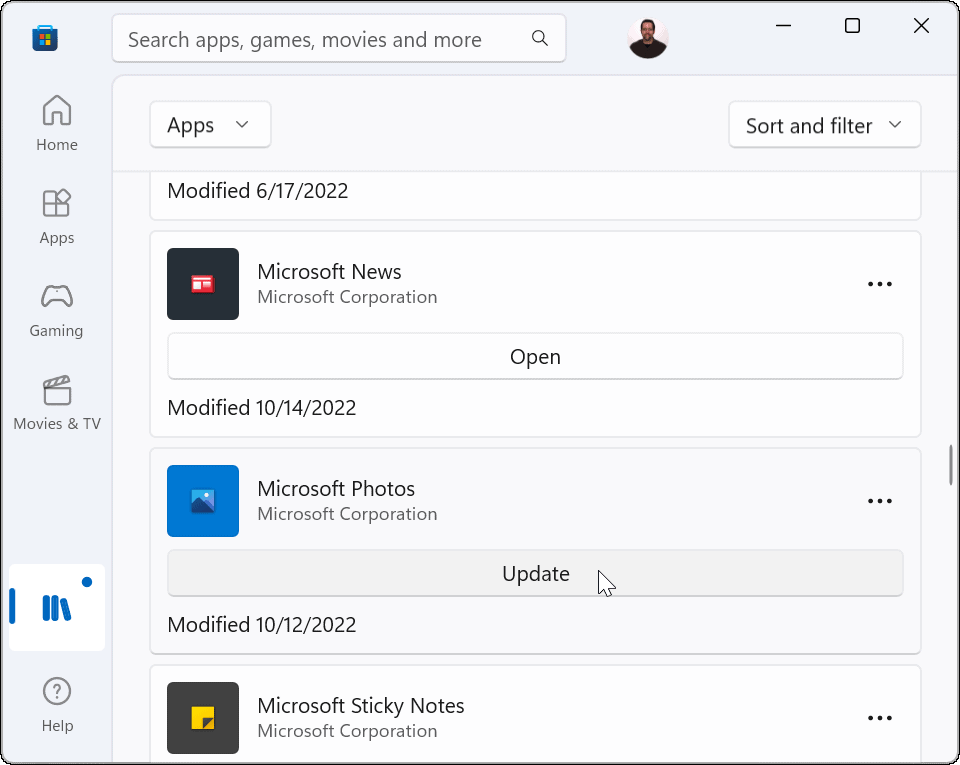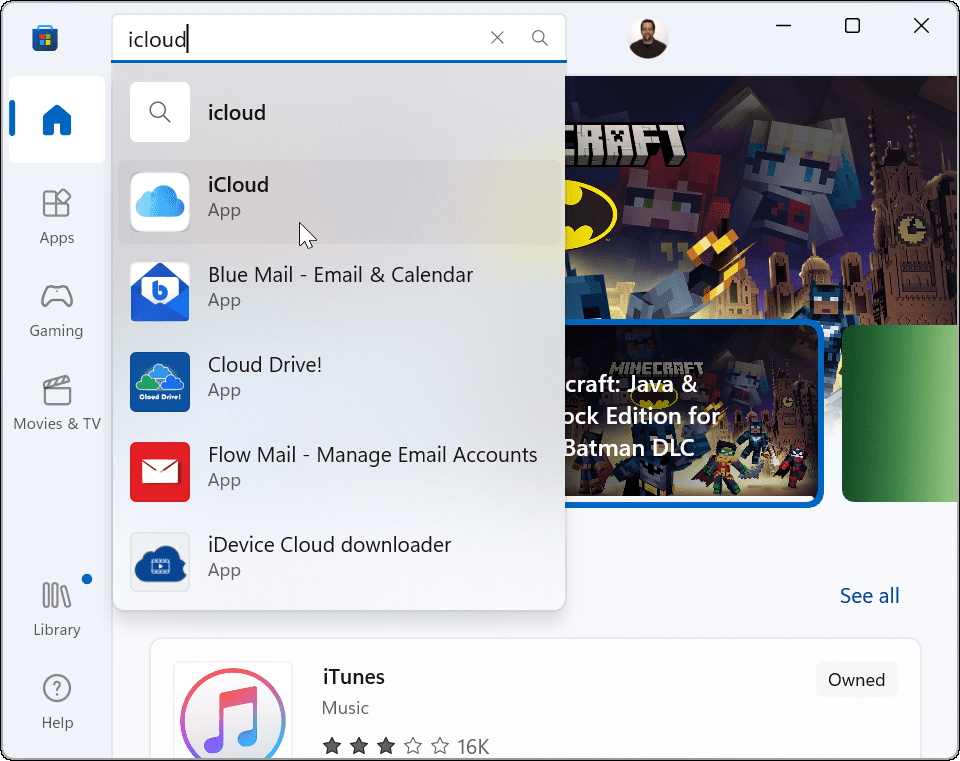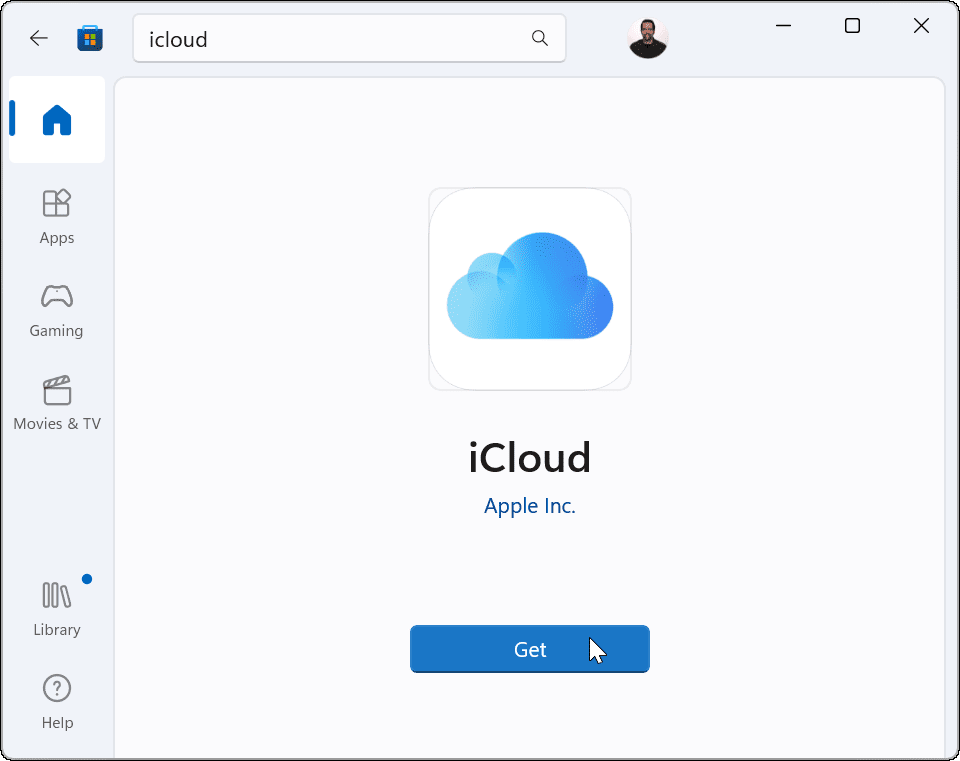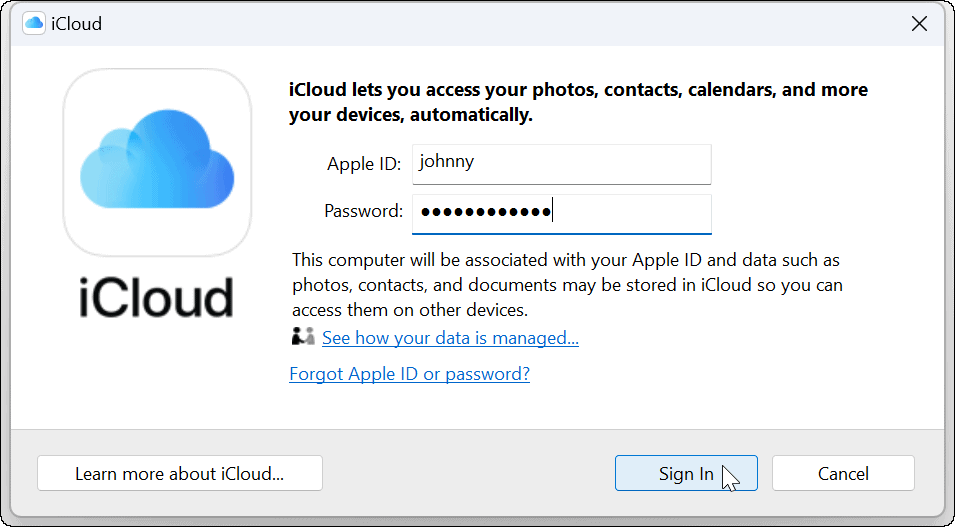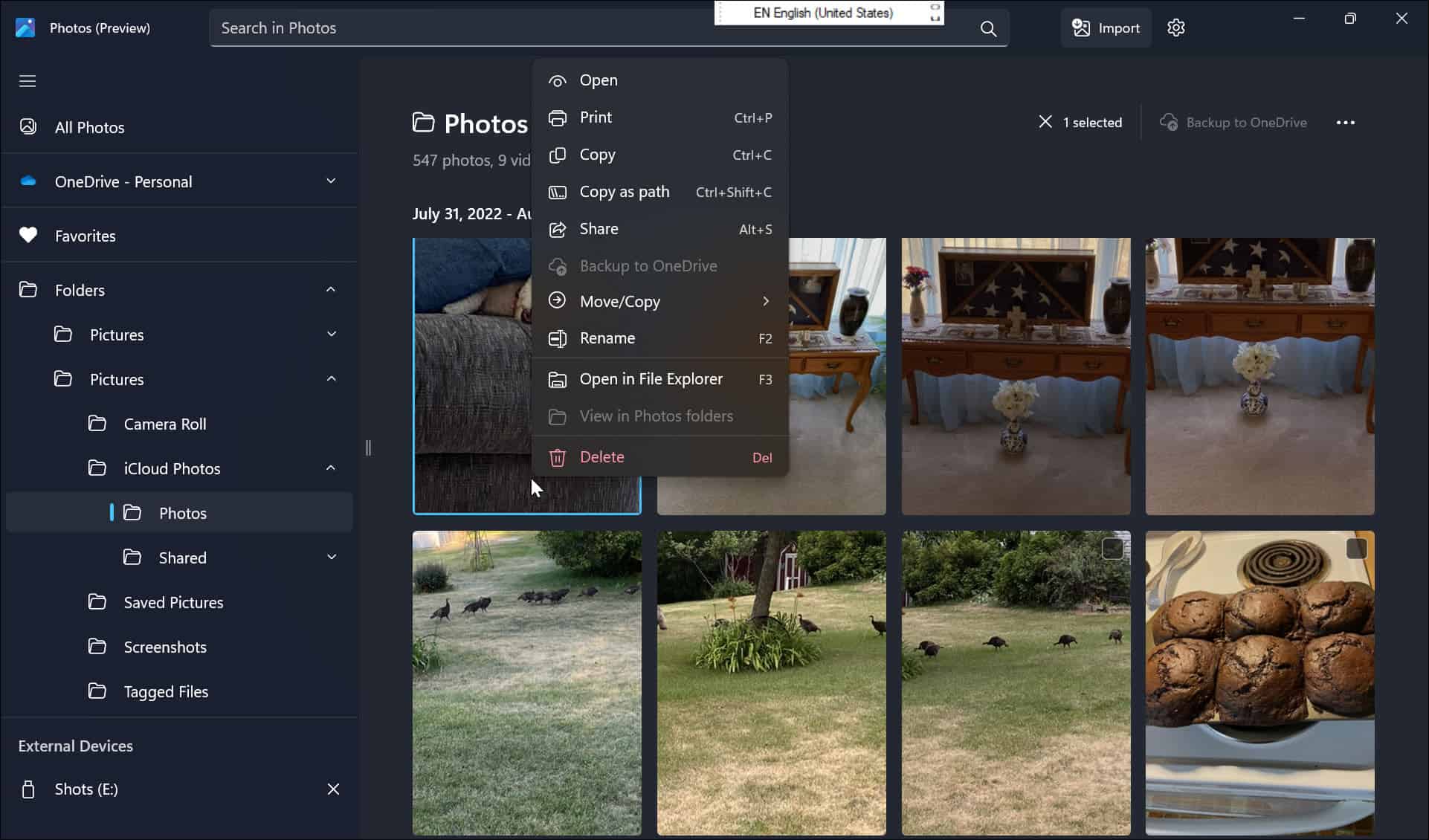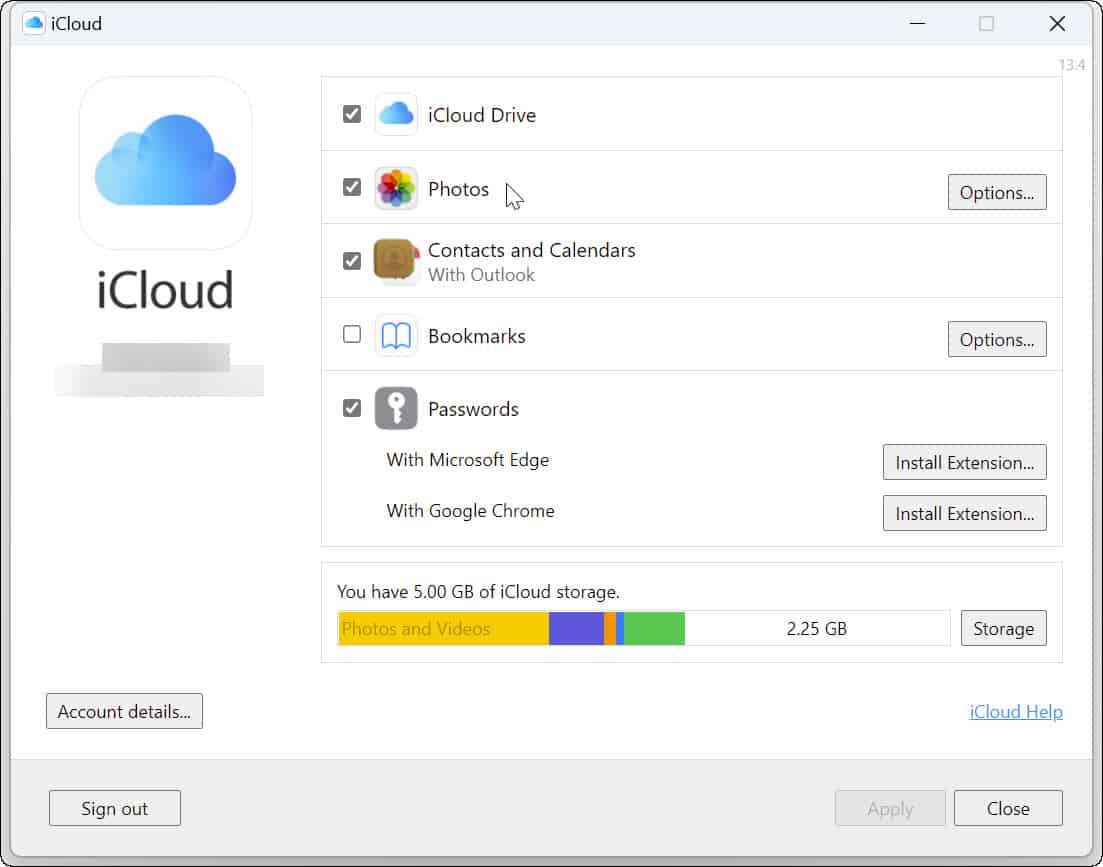Comment connecter Apple iCloud avec l’application Photos de Windows 11


Si vous êtes un utilisateur d’iPhone, vous souhaiterez peut-être accéder aux photos iCloud sur un PC. Voici comment connecter Apple iCloud à l’application Windows 11 Photos.
Si vous prenez plusieurs photos avec votre iPhone, vous pouvez utiliser l’application Photos intégrée sur Windows 11 pour les visualiser. Vous pouvez également profiter de la nouvelle intégration iCloud dans l’application Photo elle-même.
Cette intégration vous permet de visualiser et de gérer des photos et des vidéos depuis un iPhone ou un iPad sous Windows 11. La configuration de la capacité n’est pas aussi simple que nous le souhaiterions, mais ce n’est pas impossible.
Si vous souhaitez connecter Apple iCloud à l’application Windows 11 Photos, voici comment procéder.
Comment connecter Apple iCloud avec l’application Photos de Windows 11
Pour que tout soit prêt, vous devez installer l’application iCloud. Après cela, vous devez vous connecter à l’application Photos. L’application Photos aura alors une section dédiée pour vos photos et vidéos.
Pour intégrer Apple iCloud à l’application Photos sur Windows 11 :
- La première chose que vous voulez faire est de vous assurer que votre application Photos est à jour. Ouvrez le Boutique Microsoft l’application et cliquez Bibliothèque dans le coin inférieur gauche.
- Trouver Photos et cliquez sur le Mise à jour bouton s’il y en a un de disponible.
- Maintenant que l’application Photos est mise à jour, recherchez iCloud dans le Store et installez-le si vous ne l’avez pas déjà.
- Clique le Obtenir bouton.
- Une fois que vous avez installé iCloud sur Windows 11, vous devez vous connecter à votre Compte Apple.
- Ouvrez l’application Photos et cliquez sur l’option iCloud Photos, et vous pourrez gérer les photos enregistrées sur iCloud. Lorsque vous faites un clic droit sur une image, vous trouverez plusieurs options, comme l’ouvrir individuellement, imprimer la photo, la copier ou le chemin, l’ouvrir dans l’Explorateur de fichiers, et plus encore.
Avec iCloud et Photos connectés, vous pouvez accéder à vos vidéos et photos. Si vous cliquez sur Toutes les photos en haut de la colonne de gauche, votre média iCloud apparaît avec les éléments locaux et OneDrive. Il est également important de noter que lorsque vous connectez iCloud à Windows, vous avez la possibilité d’accéder à d’autres données iCloud sur votre PC.
Accès facile à vos photos avec iCloud sous Windows
Connecter Windows avec iCloud n’a rien de nouveau. Par exemple, vous pouvez utiliser Apple iCloud avec Windows 10, et cela remonte en fait à iCloud avec Windows 7.
Cependant, l’intégration d’iCloud avec l’application Windows 11 Photos facilite désormais la gestion de vos médias. Il fournit un emplacement central pour gérer les photos et les vidéos de votre système Windows 11.
Vous pouvez faire des choses intéressantes avec des photos et des vidéos sur Windows 11. Par exemple, vous pouvez définir des photos comme économiseur d’écran ou utiliser l’éditeur vidéo Clipchamp sur Windows 11.
Puisque vous utiliserez votre iPhone pour obtenir des photos dans iCloud, découvrez comment prendre des photos à longue exposition. Et lorsqu’il s’agit de récupérer des photos, découvrez comment récupérer des photos et des vidéos supprimées sur iPhone et iPad.